Situatie
Atunci cand vrem sa trimitem un fisier pe mail trebuie sa deschidem Outlook apoi New email si atasam fisierul. Pentru a simplifica si mai mult acest lucru trebuie sa adaugam Outlook in meniul Send to astfel:
Solutie
Pasi de urmat
La locatie adaugam urmatorul text
“C:Program Files (x86)Microsoft OfficerootOffice16OUTLOOK.EXE” /a
Acesta este valabil doar pentru Office 2016 instalare Click to run pe 32 de biti si Windows 10 pe 64 de biti
Apoi next
Acum cand facem click dreapta pe un fisier si alegem Send to vom avea si optiunea outlook. La selectarea ei se va deschide o fereastra Outlook New mail cu fisierul deja atasat
Tip solutie
PermanentImpact colateral
In cazul altor versiuni de office si windows 10 (pe 32 sau 64 de biti) pentru pasul 3 textul este diferit:Office pe 32 biti si windows 10 32 biti:
"c:Program FilesMicrosoft OfficeOfficeXXOutlook.exe" /a
Office pe 64 biti si windows 10 64 biti:
"c:Program FilesMicrosoft OfficeOfficeXXOutlook.exe" /a
Office pe 32 biti si windows 10 64 biti:
"c:Program Files (x86)Microsoft OfficeOfficeXXOutlook.exe" /a
Office pe 32 biti instalare Click to run si windows 10 64 biti:
"C:Program Files (x86)Microsoft OfficerootOfficeXXOUTLOOK.EXE" /a
Office pe 32 biti instalare Click to run si windows 10 32 biti:
"C:Program FilesMicrosoft OfficerootOfficeXXOUTLOOK.EXE" /a
Office pe 64 biti instalare Click to run si windows 10 64 biti:
"C:Program FilesMicrosoft OfficerootOfficeXXOUTLOOK.EXE" /a
Unde XX este versiunea de Office:
14 pentru Office 2010
15 pentru Office 2013
16 pentru Office 2016

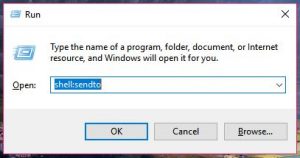
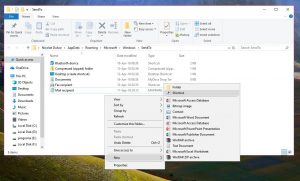
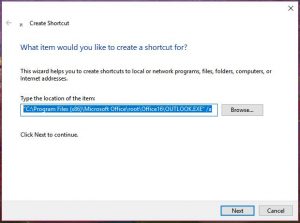
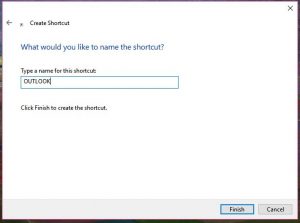
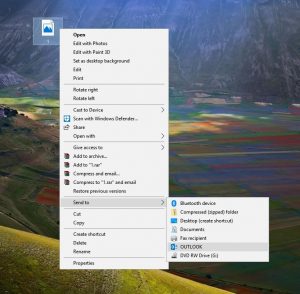
Leave A Comment?